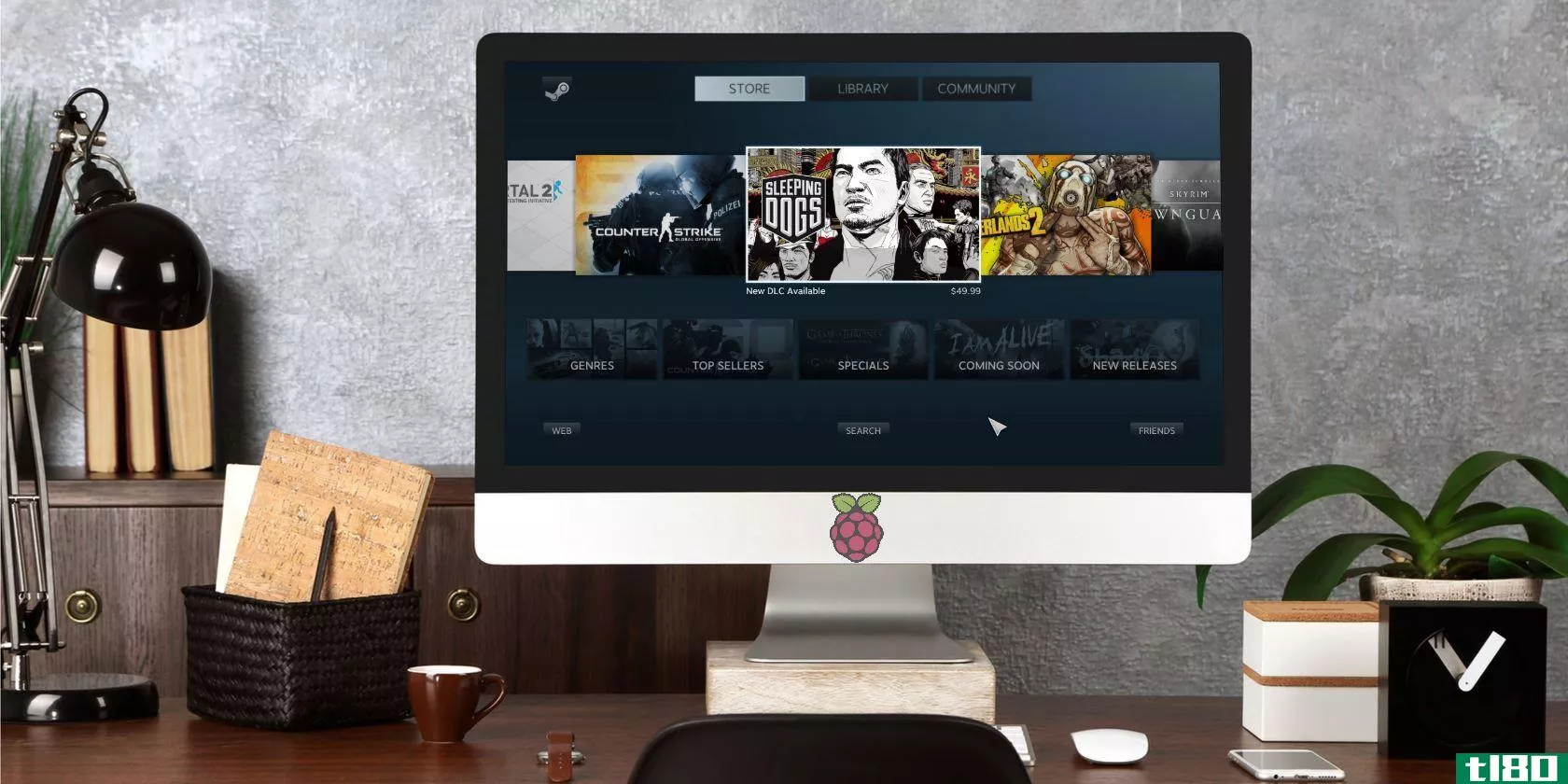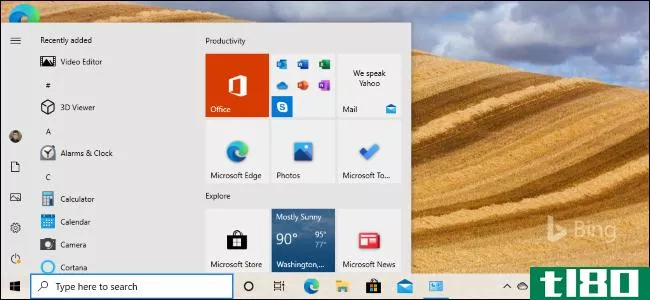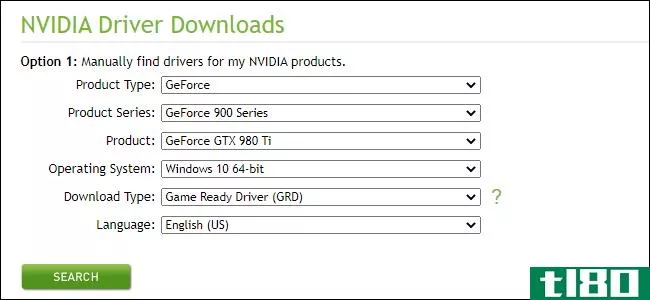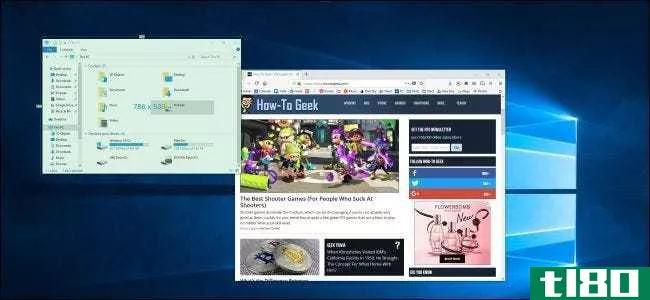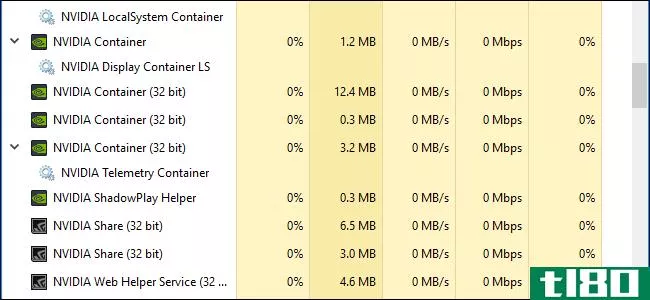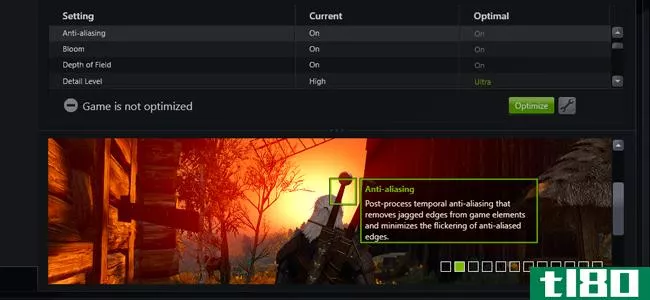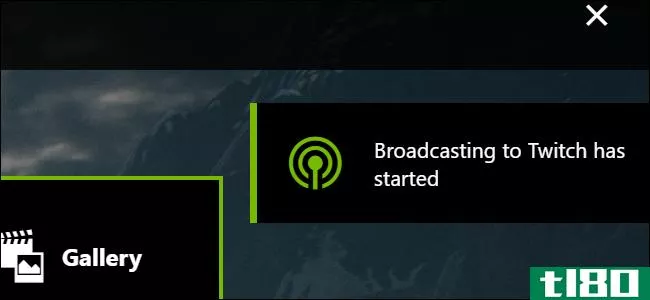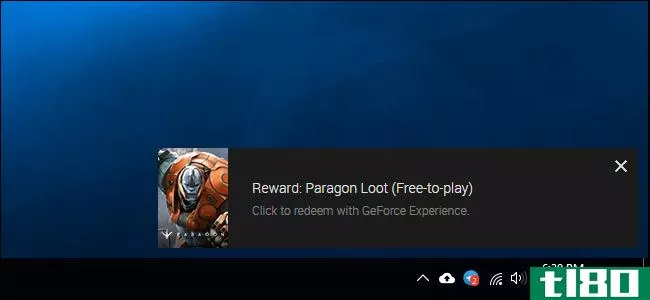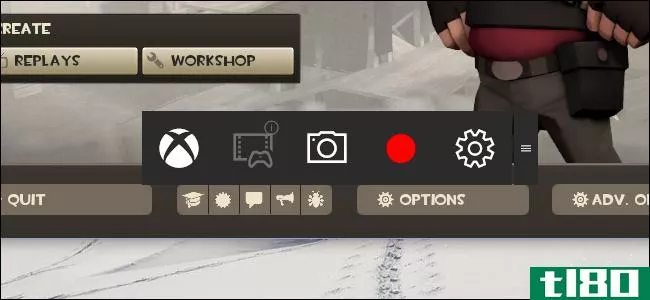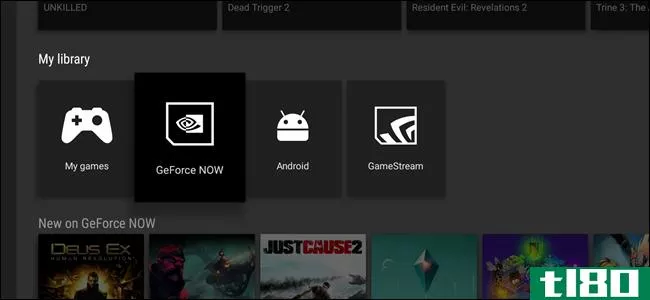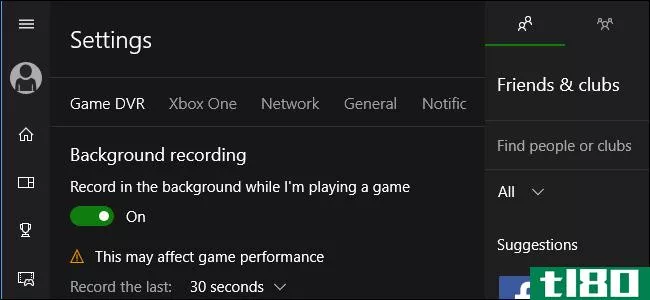如何隐藏nvidia的geforce体验游戏中的覆盖图标和alt+z通知
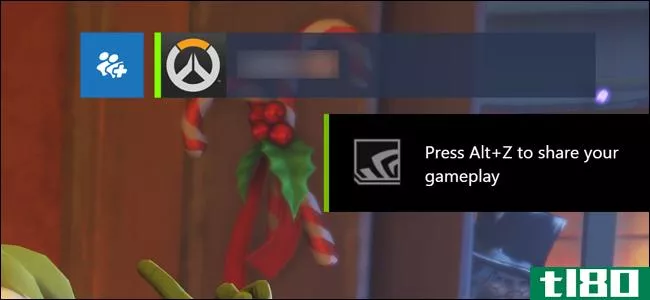
最新版本的NVIDIA的GeForce体验软件带来了一个新的游戏内“共享”覆盖,取代了旧的“影子游戏”功能。安装GeForce Experience 3.0,登录后,每次启动游戏时,屏幕右下角都会出现“按Alt+Z共享游戏”弹出窗口和图标。
什么是的图标和通知(the ic*** and notification for)?
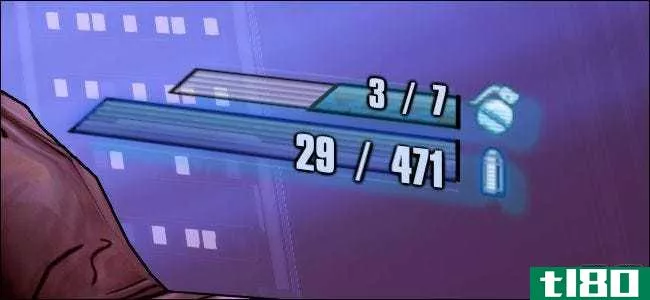
相关:如何设置您的电脑游戏的图形设置不费吹灰之力
当NVIDIA共享功能录制游戏时,这些图标会出现在屏幕上。默认情况下,它总是为“即时重播”功能录制游戏。
NVIDIA的“即时重放”功能会自动将游戏的最后五分钟保存到缓冲区。如果您愿意,您可以增加或减少它节省的分钟数。当你在玩游戏时发生了一些很酷的事情,你可以打开覆盖,点击“即时重播”,然后点击“保存”将其保存到电脑中的一个文件中。如果你不告诉GeForce Experience保存你的游戏,任何东西都不会保存到你的硬盘,临时缓冲区也会被丢弃。
换句话说,这就像PlayStation4和Xbox One控制台上的自动游戏录制功能一样。
这不是记录游戏的唯一方法。你可以禁用即时重播,然后打开覆盖使用“记录”功能,只有当你想手动录制的东西。即使禁用了通知和图标,也可以随时按Alt+Z查看和使用共享覆盖。
如何隐藏alt+z通知
要隐藏“按Alt+Z共享游戏性”通知弹出窗口,并防止每次启动游戏时都出现该弹出窗口,您需要使用共享覆盖。
按Alt+Z打开共享覆盖。即使你不在游戏中,这项功能也会在你的Windows桌面上显示。单击覆盖右侧的齿轮形状的“首选项”图标。
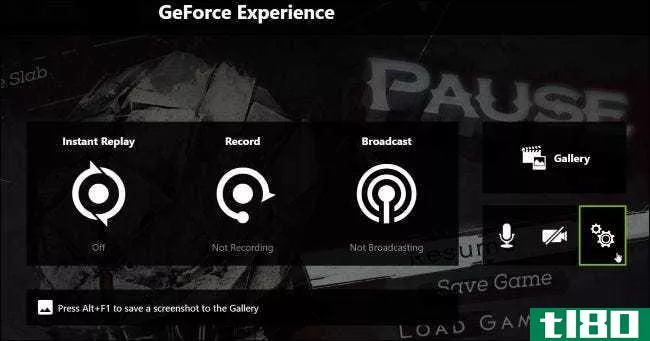
向下滚动至“通知”部分,然后单击它。
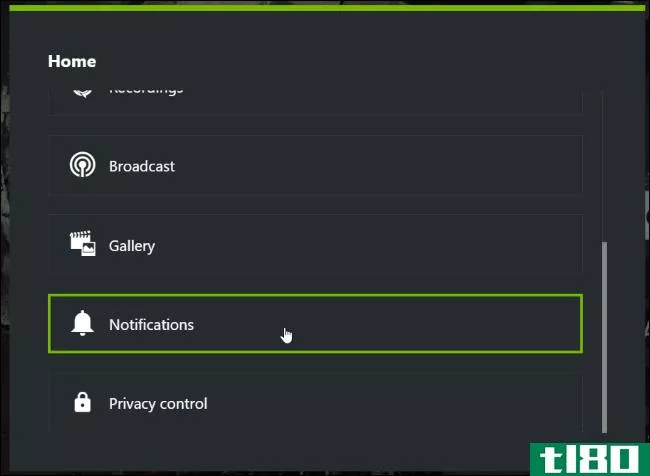
将“打开/关闭共享覆盖”通知设置为“关闭”。然后单击屏幕顶部的“x”关闭覆盖。以后启动游戏时不会出现通知。
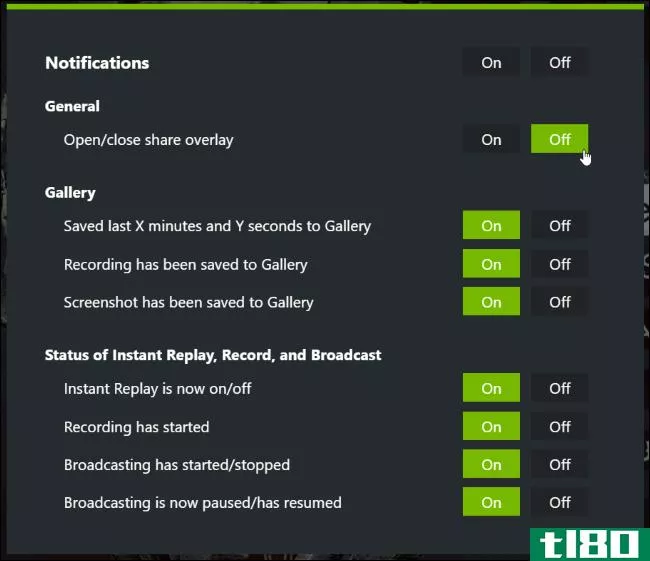
如何隐藏覆盖图标
如果你不想看到图标,你有几个选择。您可以完全禁用即时重播,也可以保持即时重播处于启用状态并隐藏覆盖图标。
选项一:禁用即时重播
您需要从“共享”覆盖控制这些图标。要启动它,请按Alt+Z。您还可以打开GeForce体验应用程序并单击您姓名左侧的“共享”图标。
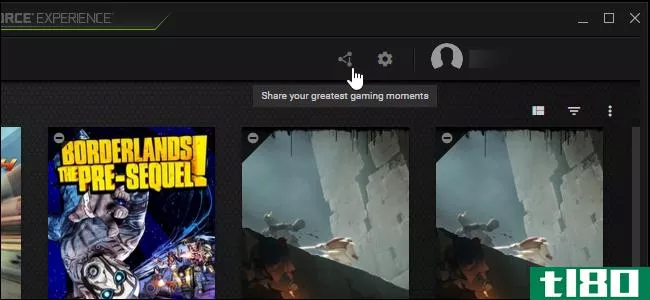
“即时回放”功能是默认情况下唯一启用的游戏记录功能。如果不想使用即时重播,可以禁用它。这也会导致图标消失。
要禁用即时重播,请单击覆盖中的“即时重播”图标,然后选择“关闭”。
如果您启用了任何其他GeForce体验录制功能,您可能必须在图标消失之前从这里禁用它们。
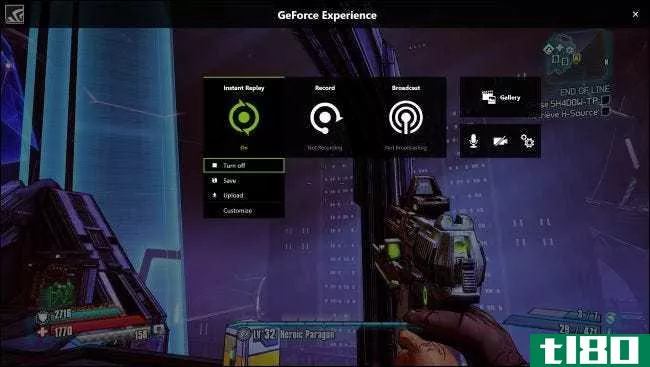
您将在屏幕的右上角看到一条“Instant Replay is now off”(即时重播现已关闭)消息。如果您在游戏中控制此设置,图标将立即消失。
GeForce体验将记住这一变化,因此您不必为每个单独的游戏再次做出此更改。在重新启用即时回放之前,将禁用系统范围内的即时回放。
按Alt+Z以关闭覆盖并继续播放,而图标不会妨碍播放。
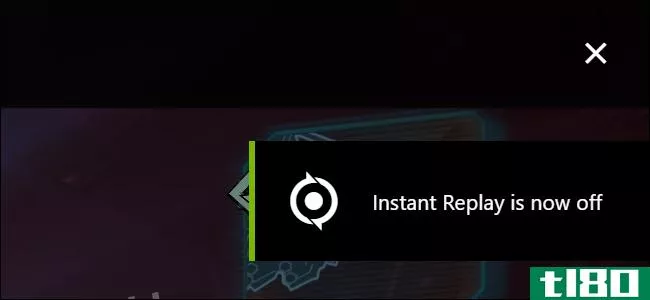
选项二:禁用状态覆盖,保留即时重播功能
如果您想使用即时重播或其他录制功能而不使用屏幕上的图标,您可以。
为此,用Alt+Z打开覆盖图,然后单击屏幕右侧的齿轮形状的“首选项”图标。在出现的菜单中选择“Overlays”。
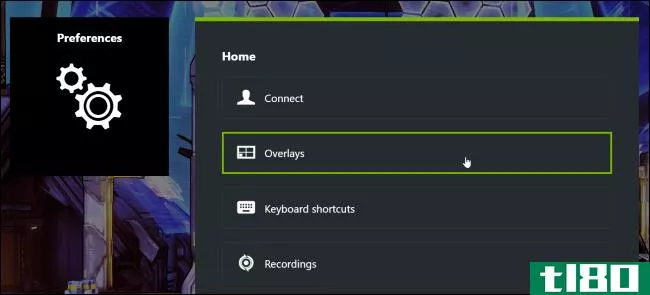
选择“状态指示器”覆盖,然后单击“关闭”。屏幕右下角的图标将立即消失,即使您已启用即时重播或其他GeForce体验录制功能。
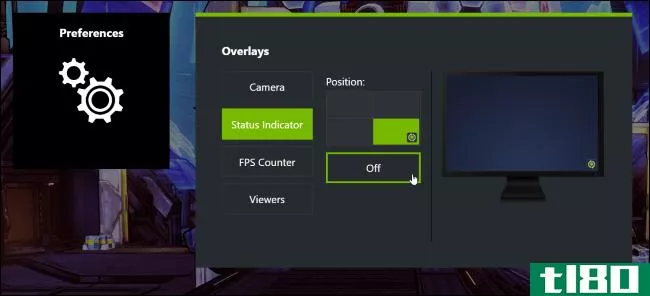
你现在可以玩游戏,没有那些总是在屏幕上的图标。
- 发表于 2021-04-08 09:39
- 阅读 ( 214 )
- 分类:互联网
你可能感兴趣的文章
如何在windows10中在线录制和流媒体游戏
... 我们将指导您如何使用Microsoft Mixer、Steam或视频卡的本机软件录制和流式播放游戏。这些都是非常简单的设置,将有你在任何时间流和录音。如果您想要更高级的东西,请查看我们关于...
- 发布于 2021-03-24 09:57
- 阅读 ( 218 )
windows 10的2020年10月更新(20h2)的新增功能,现已推出
...。它也被称为Windows10Version2009,内部版本号为19042.572。 如何立即安装更新 要以正式方式安装更新,请转到“设置”>“更新”&安全性”>“Windows更新”。单击“检查更新”。如果更新适用于您的电脑,您将在此...
- 发布于 2021-04-01 20:00
- 阅读 ( 207 )
如何下载没有geforce经验的nvidia驱动程序
...应用程序?英伟达不容易找到,但你可以做到。下面介绍如何避免在Windows上使用GeForce。 这是你的选择 我们不是在抨击GeForce的经验。它有一些整洁的功能,如自动优化图形设置为您的PC游戏和记录您的游戏。它还可以自动搜索...
- 发布于 2021-04-01 23:24
- 阅读 ( 188 )
如何查看和提高游戏的每秒帧数(fps)
...FPS给你流畅的游戏,而低FPS看起来更像幻灯片。下面介绍如何查看任何PC游戏的FPS,并在您喜爱的游戏中增加FPS。 一般来说,你需要至少30帧的流畅的游戏。但更多的肯定是更好的,你会注意到游戏在60帧时看起来更平滑。 如...
- 发布于 2021-04-06 07:44
- 阅读 ( 206 )
windows最佳免费截图应用
...ift+S来捕获屏幕的某个区域并将其复制到剪贴板。 相关:如何在windows10中截图 如果你想要更强大一点的东西,你可以启动Windows7,8,10附带的剪贴工具。它可以为你的全屏,一个窗口,或屏幕的一个区域截图。如果单击按钮后需...
- 发布于 2021-04-06 10:57
- 阅读 ( 186 )
在后台运行的nvidia进程是什么?
如果你已经安装了NVIDIA的GeForce体验软件,你会在你的电脑上看到很多NVIDIA进程在后台运行。我们在Windows任务管理器中计算了10个单独的进程。但是他们都做什么呢? 我们联系了英伟达,要求解释这些过程,但他们不会提供任何...
- 发布于 2021-04-06 17:28
- 阅读 ( 275 )
如何轻松设置pc游戏的图形设置
...geforce体验、amd游戏进化版或最新英特尔驱动程序 相关:如何更新图形驱动程序以获得最佳游戏性能 如果你有NVIDIA图形硬件,你需要获得NVIDIA的GeForce体验应用程序。很有可能您已经安装了这个应用程序,因为它还用于更新图形...
- 发布于 2021-04-06 18:07
- 阅读 ( 152 )
在twitch、youtube和其他网站上播放游戏的最佳方式
...媒体,流媒体工具现在已经构建到所有的东西中。下面是如何找到工作的最佳工具。 您可以直接从Steam和windows10上下载流媒体,使用NVIDIA或AMD图形驱动程序下载流媒体,甚至可以使用传统的广播实用程序来获得更大的功率。PlaySt...
- 发布于 2021-04-06 19:18
- 阅读 ( 239 )
如何拍摄你的电脑游戏截图
...暂停你的游戏,并设置你的角色的完美屏幕截图。下面是如何使用这些不同的方法。 使用steam的快捷方式截图 如果你在Steam上玩游戏,你可以使用Steam的叠加中内置的屏幕截图功能来捕捉屏幕上的内容。按键盘上的“F12”键拍...
- 发布于 2021-04-06 19:48
- 阅读 ( 253 )